Google-tilisi pitäminen lukittuina on hyödyllinen taito riippumatta siitä, tiedätkö kuinka ottaa kaksivaiheinen todennus käyttöön Google-tililläsi tai vaihdat salasanasi säännöllisesti. Jos luotat Googlen tilikokonaisuuteen jokaisessa elämässäsi, se voi tarkoittaa täydellistä tuhoa, jos heille tapahtuisi jotain. Siksi on niin tärkeää pitää suojattu Google-tili, varsinkin jos käytät laitteita, kuten parhaat Google Assistant -kaiuttimet tai vastaava tekniikka. Asianmukaisten varotoimien toteuttaminen tilin varkauksien tai muiden rikkomusten varalta voi suojata sinua uusilta teoilta tai jopa Googlen virheiltä, mikä säästää päänsärkyä ja paljon arvokasta aikaa myöhemmin.
Tee uusi, vahva salasana
Helpoin asia, jonka voit tehdä heti varmistaaksesi, että sinulla on suojattu Google-tili, on luo vahva, yksilöllinen salasana.
VPN-tarjoukset: elinikäinen lisenssi hintaan 16 dollaria, kuukausittaiset suunnitelmat hintaan 1 dollari ja enemmän
Tämä vaihe poistaa automaattisesti esiin nousseet turvallisuusongelmat, jos olet käyttänyt samaa salasanaa kahdesti tai jos olet vahingossa antanut salasanan aiemmin.
-
Varmista, että olet kirjautunut Google-tilille salasanalla, jonka haluat muuttaa, ja siirry Google-tilin suojaus sivu.
 Lähde: Android Central
Lähde: Android Central -
Klikkaus Salasana.
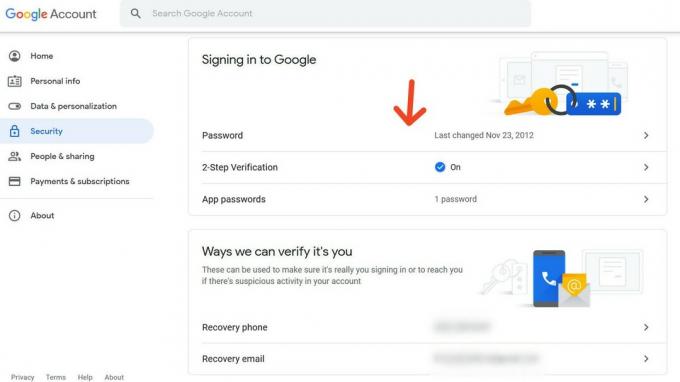 Lähde: Android Central
Lähde: Android Central -
Valitse vahva salasana ja kirjoita se molemmat tekstikentät.
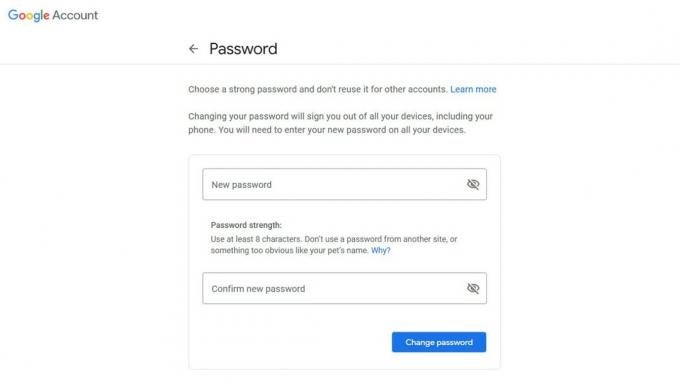 Lähde: Android Central
Lähde: Android Central -
Klikkaus Vaihda salasana.
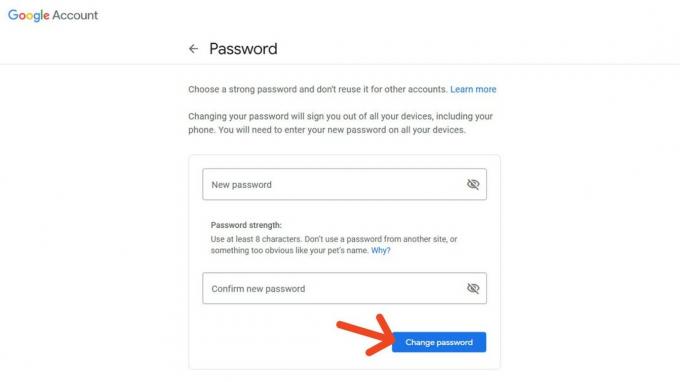 Lähde: Android Central
Lähde: Android Central - Salasanasi on nyt vaihdettu. Jos sinulla on useita erillisiä Google-tilejä, sinun on kirjauduttava sisään ja vaihda kukin erikseen seuraamalla samaa prosessia.
Hyvä tapa varmistaa, että sinulla on ainutlaatuinen salasana, on varmistaa, että tapaat Googlen salasanavaatimukset. Tämä tarkoittaa vähintään 12 merkin valitsemista kirjainten, numeroiden ja symbolien yhdistelmällä ilman aksentteja. Jos sinulla on vaikeuksia muistaa salasanasi, tämä on hyvä tilaisuus poistaa parhaat salasanojen hallitsijat Android-laitteille pitää se kätevä.
Määritä kaksivaiheinen vahvistus
Nyt kun olet vaihtanut salasanasi, sinun pitäisi mennä eteenpäin ja määrittää 2-vaiheinen vahvistus.
Tämä vaihtoehto estää sinua (tai muita) kirjautumasta Google-tilillesi syöttämättä tekstin, puhelimen, todennussovelluksen tai hätäpalautuskoodin kautta vastaanotettua koodia.
Ilman tätä toissijaista koodia sinut lukitaan tililtäsi. Tämä on hyödyllistä, jos huonot näyttelijät saavat käsiinsä salasanasi ja yrittävät kirjautua sisään. Tämä toinen vahvistus toimii kuin vikaturva pitääkseen muut poissa.
-
Mene Google-tilin suojaus sivu.
 Lähde: Android Central
Lähde: Android Central -
Klikkaa 2-vaiheinen vahvistus. Jos se on jo käytössä, sanan "Päällä" vieressä on valintamerkki. Muussa tapauksessa se sanoo "Pois".
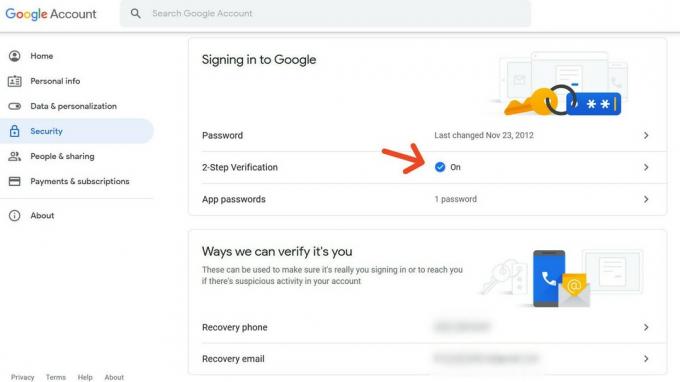 Lähde: Android Central
Lähde: Android Central -
Ota kaksivaiheinen vahvistus käyttöön lisäämällä useita puhelimia ääni- tai tekstiviestillä. Toistaiseksi etsi Ääni- tai tekstiviesti vaihtoehto ja napsauta Lisää puhelin.
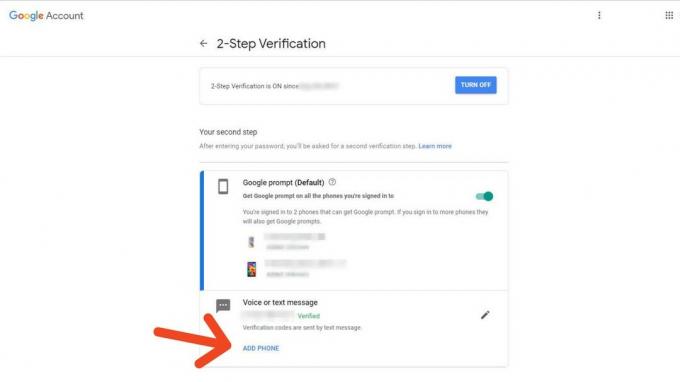 Lähde: Android Central
Lähde: Android Central -
Näet a valintaikkuna ilmestyy, jossa lukee "Määritämme puhelimesi."
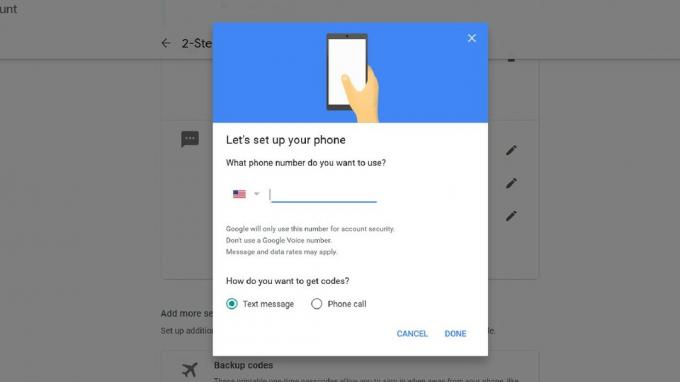 Lähde: Android Central
Lähde: Android Central -
Kirjoita puhelinnumero ja suuntanumero tyhjään ruutuun.
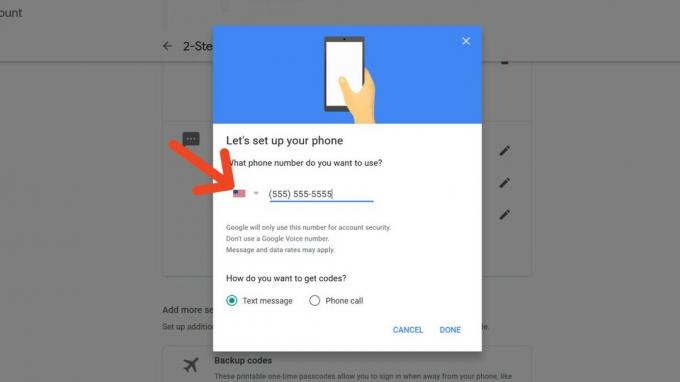 Lähde: Android Central
Lähde: Android Central -
Valitse, haluatko vastaanottaa koodisi jatkossa puhelimitse tai tekstiviestillä.
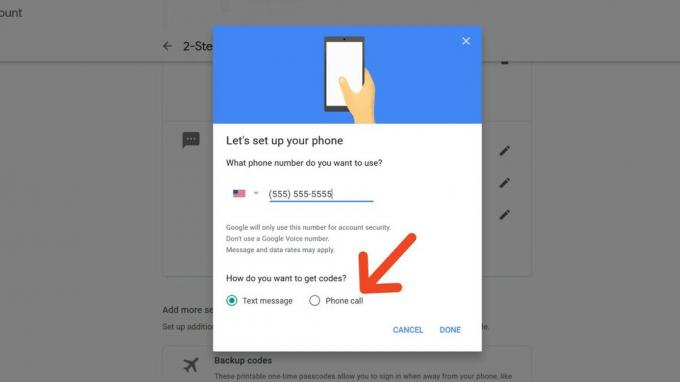 Lähde: Android Central
Lähde: Android Central -
Klikkaus Tehty.
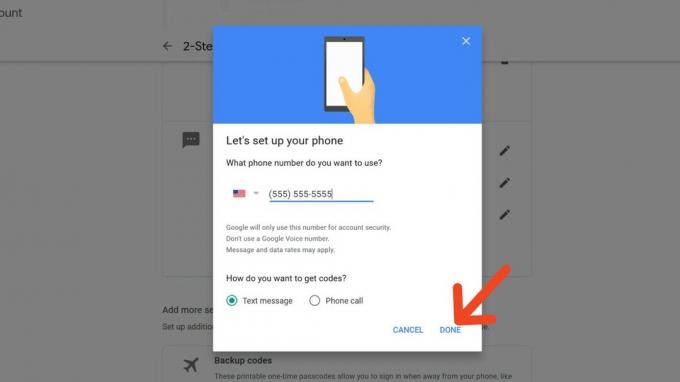 Lähde: Android Central
Lähde: Android Central - Tarkista puhelimesi saapuva puhelu tai tekstiviesti, valinnastasi riippuen.
Kirjoita saamasi koodi muistiin. Tämä on tehtävä joka kerta, kun kirjaudut uuteen sijaintiin.
-
Kirjoita saamasi koodi "Varmista, että se toimii" ala.
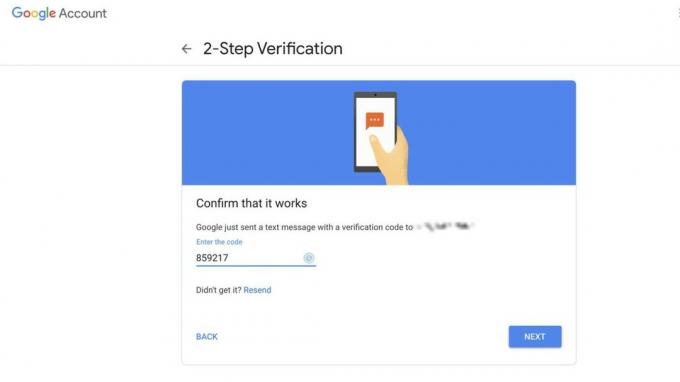 Lähde: Android Central
Lähde: Android Central -
Klikkaus Seuraava.
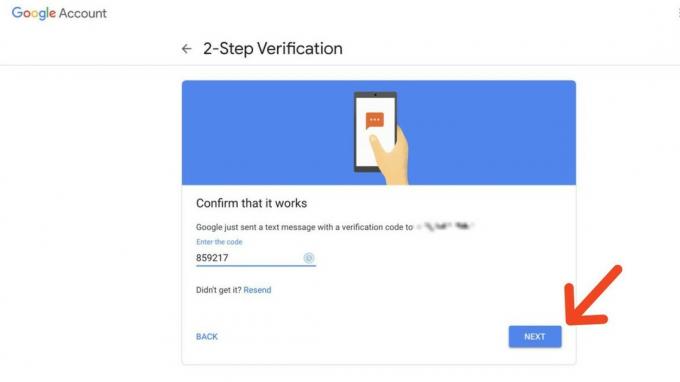 Lähde: Android Central
Lähde: Android Central - Google vahvistaa, että määritys on suoritettu valintaikkunan kautta. Klikkaus Tehty.
Muita 2-vaiheisen vahvistuksen vaihtoehtoja saat tutustumalla täydelliseen opetusohjelmaamme kuinka ottaa kaksivaiheinen todennus käyttöön Google-tililläsi.
Määritä palauttamisen sähköpostiosoite
Kun olet vaihtanut salasanasi ja määrittänyt kaksivaiheisen vahvistuksen, voit lisätä toisen puolustuskerroksen valitsemalla palauttamisen sähköpostiosoitteen.
Voit käyttää tätä sähköpostiosoitetta varmuuskopiona kirjautumiseen tilillesi, jos päätilisi on jostain syystä vaarantunut tai muuten siihen ei pääse. Google ilmoittaa myös täällä, jos se havaitsee epätavallista toimintaa tilillä, johon tämä sähköposti on linkitetty.
Näin se asetetaan.
-
Mene Google-tilin suojaus sivu.
 Lähde: Android Central
Lähde: Android Central -
Klikkaus Palautussähköposti.
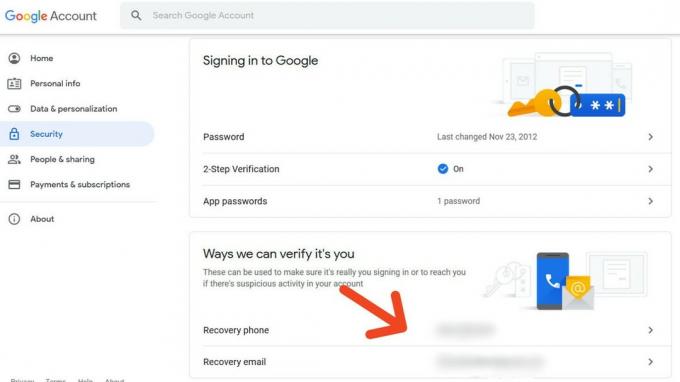 Lähde: Android Central
Lähde: Android Central -
Kirjoita sähköpostiosoitteesi Päivitä palauttamisen sähköpostiosoite laatikko.
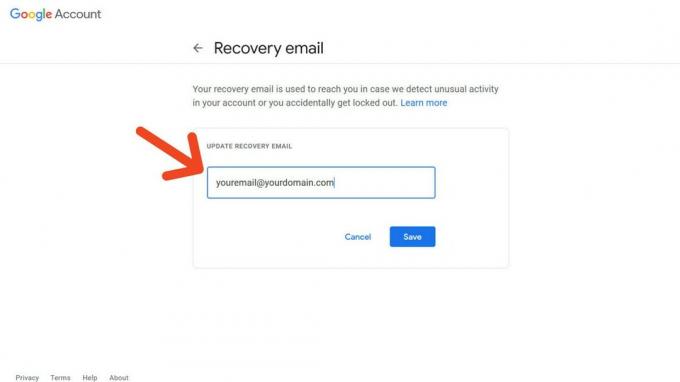 Lähde: Android Central
Lähde: Android Central -
Klikkaus Tallentaa.
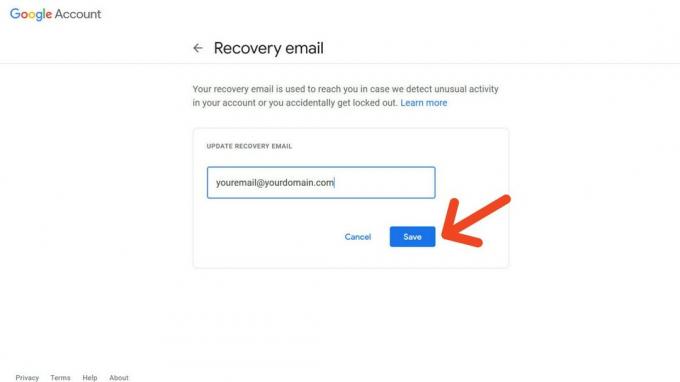 Lähde: Android Central
Lähde: Android Central
Näiden vaiheiden suorittaminen Google-tilisi suojaamiseksi antaa mielenrauhaa. Voit levätä helposti tietäen, että olet tehnyt kaikkesi suojataaksesi sähköpostia ja muita arkaluontoisia tietoja. Varmista nyt, että pysyt ajan tasalla silloin tällöin pysyäksesi ajan tasalla.
Oletko kuunnellut tämän viikon Android Central Podcastia?

Joka viikko Android Central Podcast tuo sinulle viimeisimmät tekniset uutiset, analyysit ja pikaviestit tuttujen isäntien ja erikoisvieraiden kanssa.
- Tilaa Pocket Casts: Audio
- Tilaa Spotify: Audio
- Tilaa iTunesissa: Audio
Voimme ansaita palkkion ostoksistamme linkkien avulla. Lisätietoja.

5G: n käyttöönotto etenee nopeasti ja kattavuuskaupunkien luettelo kasvaa koko ajan. Katso, onko Yhdysvaltojen kaupungissa vielä Verizonin, T-Mobilen tai AT&T: n kattavuus.

Galaxy S21 Ultra on ensimmäinen ei-Note-puhelin, joka toimii S-kynän kanssa. Onko tämä ominaisuus, jota olet käyttänyt?

Samsungin Galaxy Fold- ja Galaxy Note 10 -sarjan puhelimet saavat nyt One UI 3.1 -päivityksen. Vaikka päivitys on rajoitettu vain Eurooppaan tällä hetkellä, se tulee todennäköisesti laajemmalle saataville ensi kuussa.

Ponnahdusikkunat, bannerit ja videomainokset ovat ainakin ärsyttäviä, mutta monissa on myös haittaohjelmia. Tässä on joitain mainosten estäjiä, jotka auttavat vähentämään melua.
